Was ist eine systemreservierte Partition? Einfache Erklärung für Windows-Nutzer
- Home
- Support
- Anleitungen für Systemsicherung
- Was ist eine systemreservierte Partition? Einfache Erklärung für Windows-Nutzer
Überblick
Die System-reservierte Partition in Windows ist eine versteckte Partition, die während der Installation des Betriebssystems erstellt wird. Sie hat normalerweise eine Größe von 100MB bis 500MB und ist essenziell für den Startvorgang. Diese Partition enthält wichtige Dateien wie den Windows-Bootloader, die Boot-Konfigurationsdaten (BCD) und manchmal das Speicherdiagnosetool. Das Verständnis für ihren Zweck und ihre Bedeutung ist entscheidend für eine effektive Verwaltung und die Sicherstellung der Systemfunktionalität. Der Artikel betont auch, wie wichtig es ist, Vorsichtsmaßnahmen beim Umgang mit dieser Partition zu treffen, um potenzielle Probleme zu vermeiden.
Inhaltsübersicht
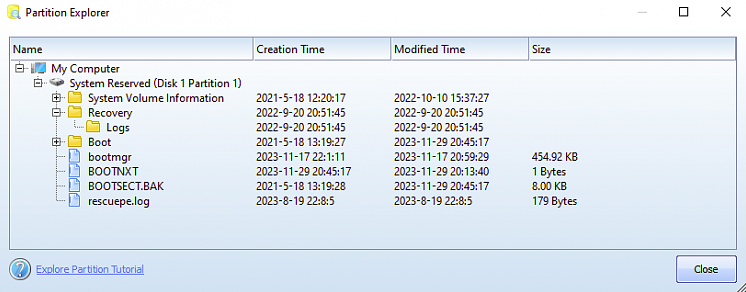
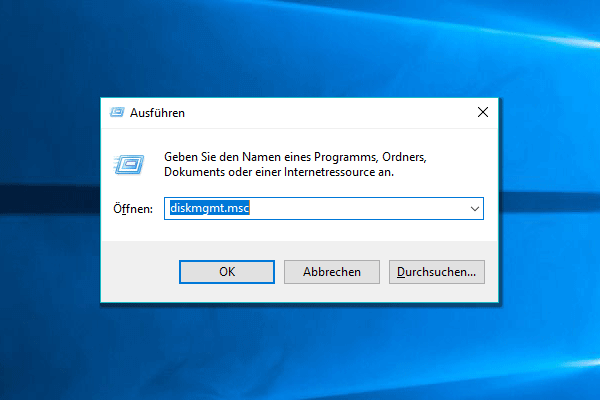
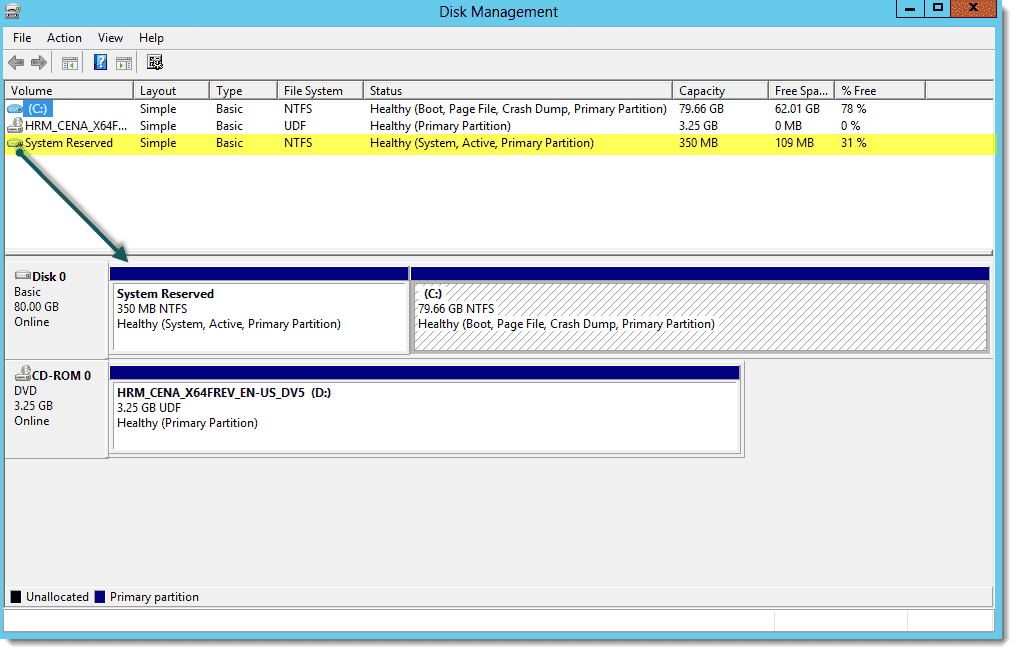
GPT oder MBR steht.diskmgmt.msc ein, um die Datenträgerverwaltung zu öffnen.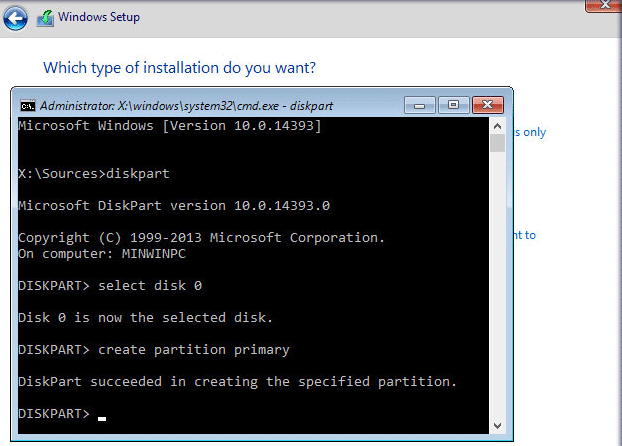

Automatische 4K Ausrichtung Führt automatisch eine 4K Ausrichtung durch, um die SSD Leistung zu verbessern.
Unterstützt GPT und MBR passt bei der Migration des Systems automatisch das entsprechende Partitionsformat für SSD an.
Unterstützt FAT/NTFS kann verschiedene Dateisystemformate migrieren.
Schnelle Backup Geschwindigkeit bis zu 3.000 MB/Minute Backup Geschwindigkeit.
Umfassende Sicherungslösung unterstützt Systemmigration/Systemsicherung/Partitionssicherung/Festplattensicherung/Dateisicherung/Festplattenklonen.
Automatische 4K Ausrichtung Verbessert die SSD Leistung
Unterstützt GPT und MBR Partitionsformat
Unterstützt NTFS und FAT32 Dateisysteme
betroffene Linker :
Laufwerk C auf SSD verschieben: Ultimativer Schritt-für-Schritt-Guide
01-08-2024
Maaß Hoffmann : Dieser Artikel bietet eine umfassende Anleitung zum Verschieben Ihres C-Laufwerks auf eine SSD, einschließlich Vorbereitung, Nutzung von Klon-Software...
Windows 10: 0x80070057 Update-Fehler beheben – Schnell & Einfach!
24-07-2024
Lena Melitta : Erfahren Sie effektive Lösungen für den Fehlercode 0x80070057, der beim Aktualisieren von Windows 10 auftritt. Lösen Sie verschiedene...



